苹果手机微信聊天怎么隐藏 苹果微信如何设置对话框隐私?
更新时间:2023-06-23 14:52:36作者:jiang
苹果手机微信聊天怎么隐藏,在当今时代,隐私保护成为人们极为关注的话题,特别是在使用移动设备进行沟通的情况下。苹果手机自带的微信应用是近年来备受欢迎的社交工具之一,它不但拥有丰富的功能,同时也带来了一些安全隐患。若想在使用微信时更好地保护自己的隐私,那么如何隐藏微信聊天对话框是非常重要的。接下来我们将探讨苹果手机微信聊天如何隐藏,以及通过设置聊天对话框隐私来保护个人隐私安全的方法。
苹果微信如何设置对话框隐私?
具体方法:
1.进入手机,点击进入微信。
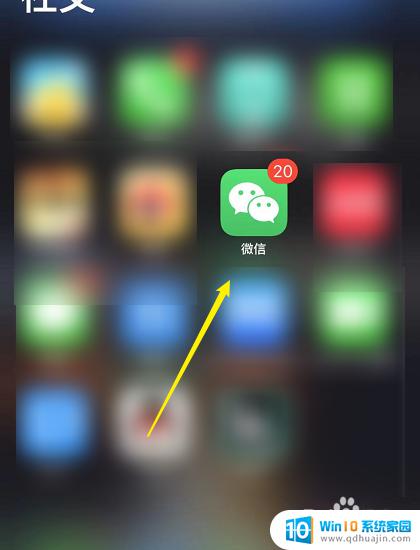
2.在微信页面,左滑需要隐藏的好友。
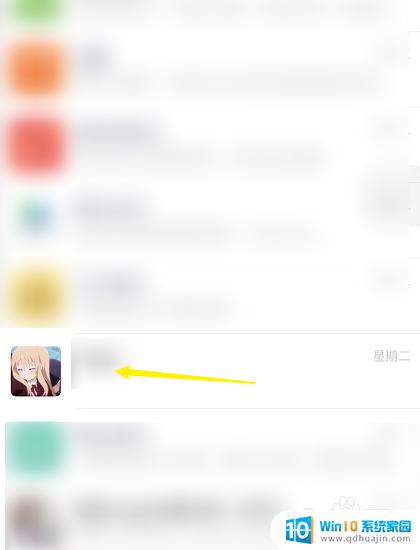
3.在出现的选项中,点击不显示。
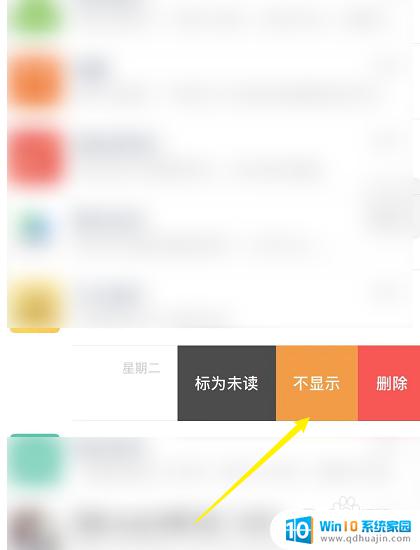
4.如图,此时点击选中不显示该聊天即可。
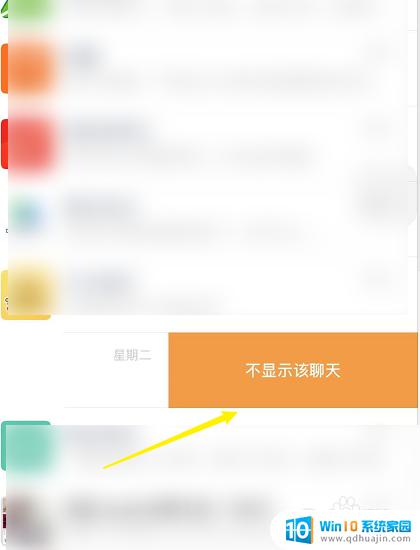
总的来说,苹果手机微信聊天隐藏还是比较轻松的。只要掌握了相关的设置方法,就能轻松实现对话框隐私保护。大家可以多多尝试,让自己的聊天记录更加私密安全。





